如何在 Instagram 上使用“你是谁”过滤器
已发表: 2021-02-11
Instagram 趋势来来去去,但“你是谁”过滤器已经证明自己经得起时间的考验。 您可能已经在您朋友的故事中看到了这些过滤器,您的额头上会出现一些小标志,以帮助将您标记为来自各种媒体的角色。 如果您想尝试但不知道如何操作,我们随时为您提供帮助。
在本指南中,我们将提供有关如何在 Instagram 上使用和保存“你是谁”过滤器的说明。 此外,我们将回答一些与 Instagram 过滤器相关的最常见问题。
如何在 Instagram 上使用“你是谁”过滤器
快速链接
- 如何在 Instagram 上使用“你是谁”过滤器
- 如何在 Instagram 上保存“你是谁”过滤器
- 如何在 Instagram 上找到“你是谁”过滤器
- 如何在 Instagram 上从同一用户那里找到不同的过滤器
- 如何在 Instagram 上从同一用户那里找到不同的过滤器
- 常问问题
- 如何在 Instagram 上制作自己的“你是谁”过滤器?
- 还存在哪些其他类型的 Instagram 过滤器?
- 如何删除 Instagram 上保存的效果?
- 如何与朋友分享 Instagram 过滤器?
- Instagram 上的很多乐趣
如果您在其他用户的故事中遇到了您喜欢的过滤器,请按照以下步骤尝试过滤掉:
- 打开带有您喜欢的过滤器的故事。
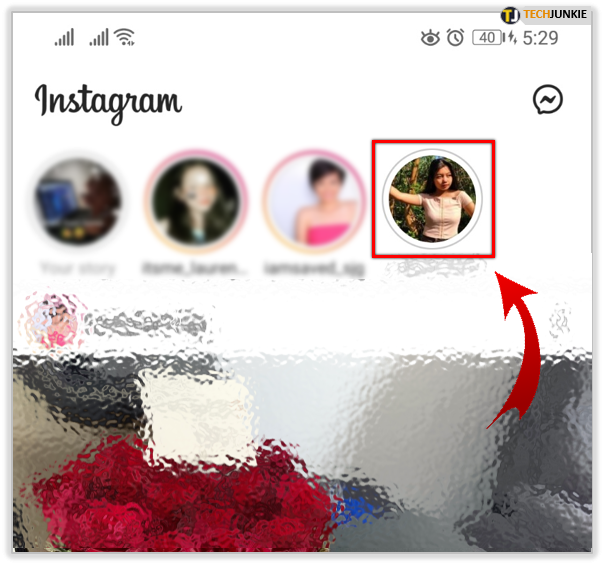
- 点击位于屏幕左上角、用户名正下方的过滤器名称。
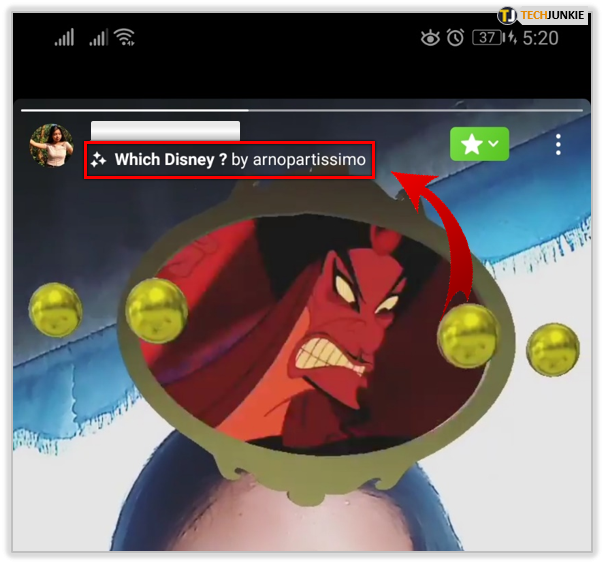
- 选择“试试看”打开您的 Instagram 相机。 确保使用前置摄像头。
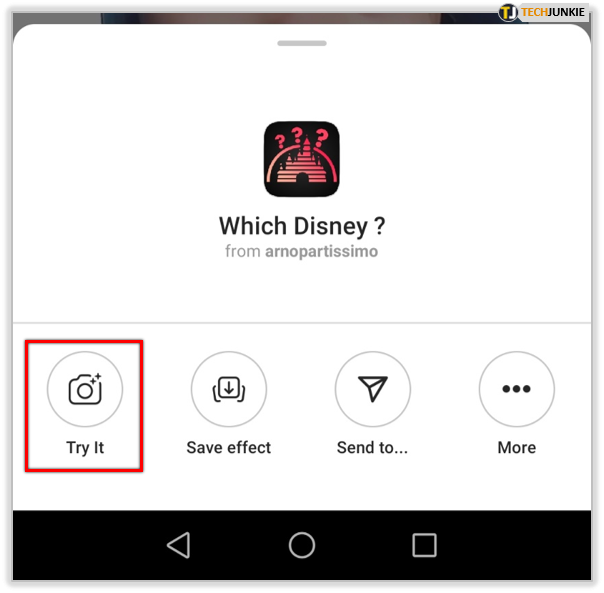
- 点击并按住录制按钮。 一些过滤器在您点击按钮后立即开始工作。
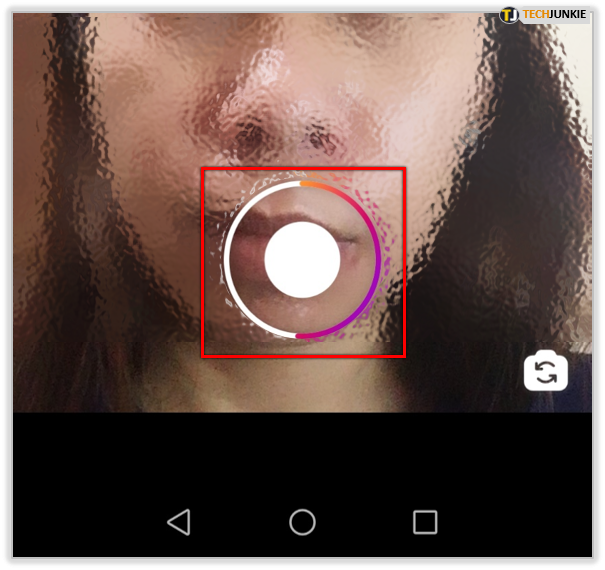
- 如果过滤器无法自动工作,请点击头顶的框架以启动它。
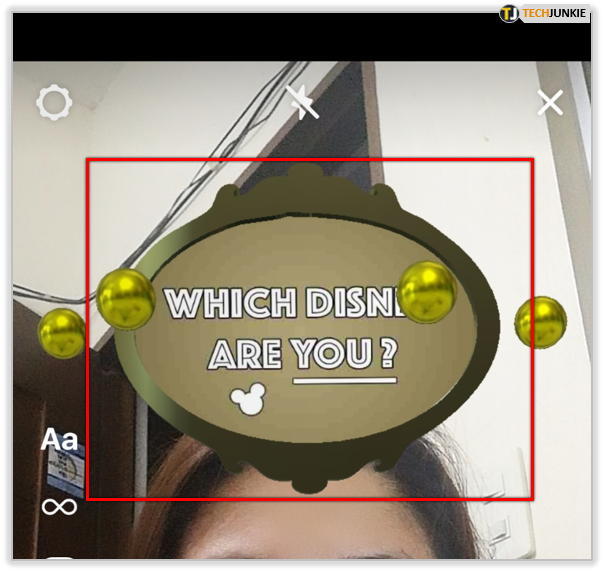
- 松开录制按钮以完成。 或者,编辑您的故事并保存、发布或删除它。
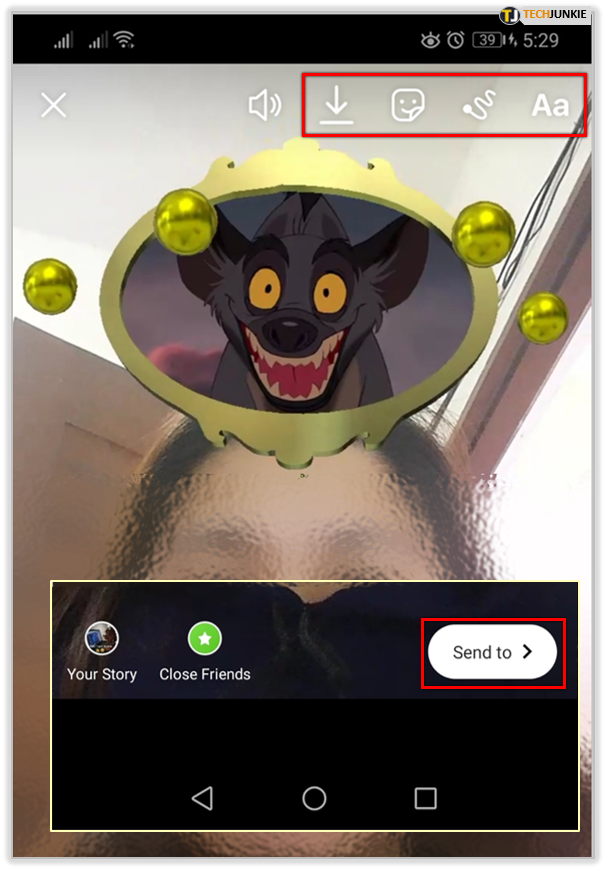
如何在 Instagram 上保存“你是谁”过滤器
如果您想保存“您是谁”过滤器以便随时访问它,请按照以下说明操作:
- 打开包含您要保存的过滤器的故事。
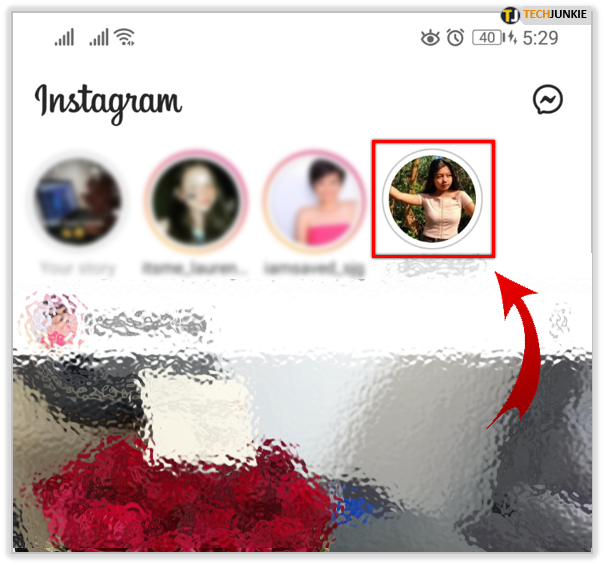
- 点击位于屏幕左上角的过滤器名称。
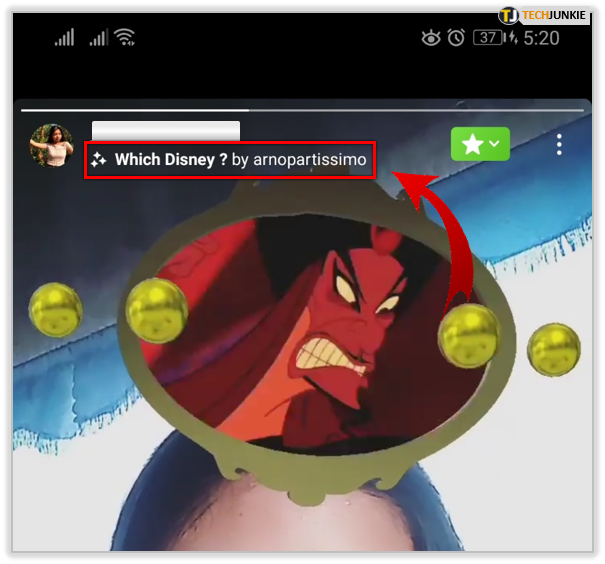
- 点击“保存效果”将文件管理器添加到您的收藏中。
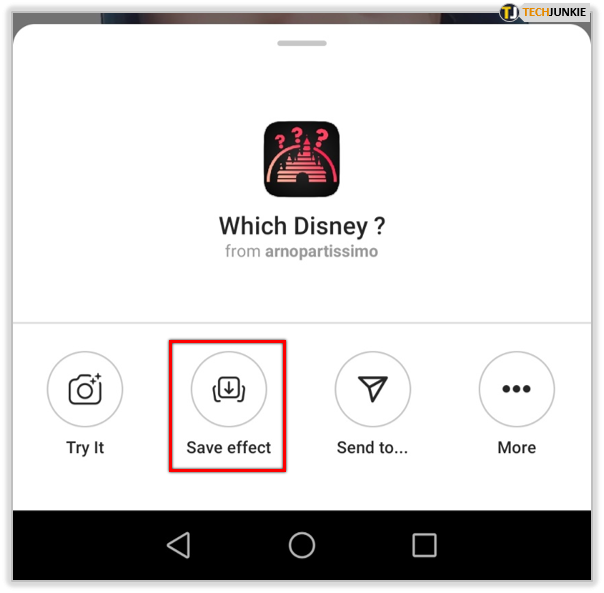
- 退出故事并向右滑动以打开相机并查看保存的效果。
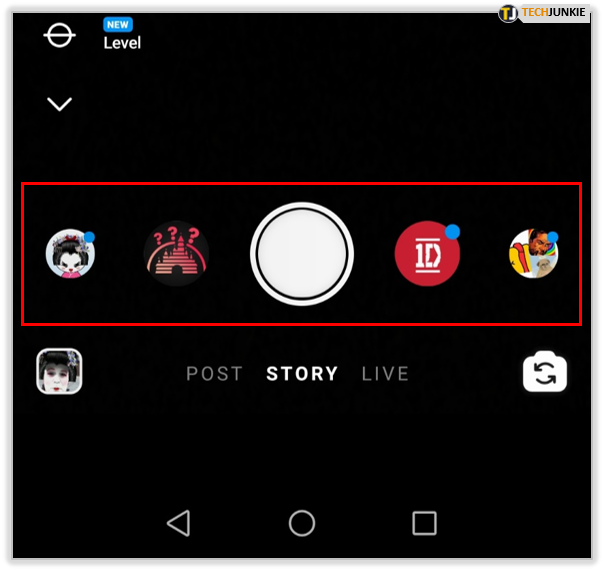
- 找到屏幕底部的过滤气泡并点击它。
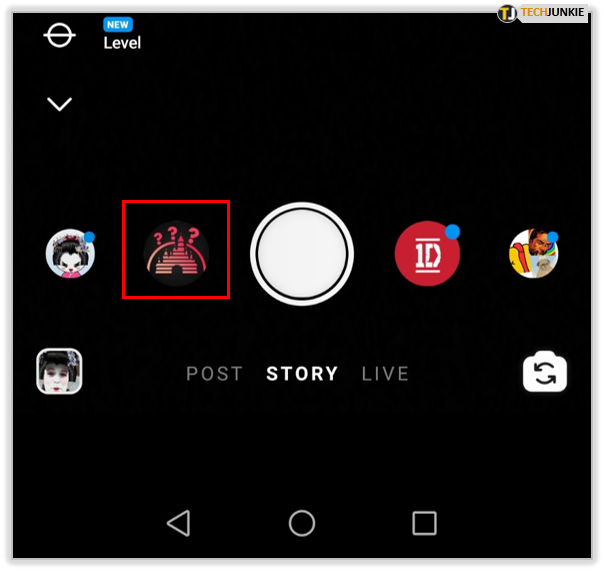
- 记录你的故事。
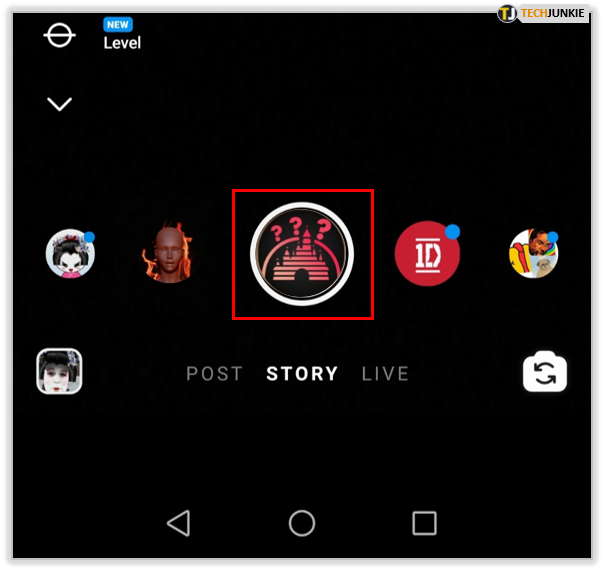
如何在 Instagram 上找到“你是谁”过滤器
故事仅持续 24 小时,因此您在其他人帐户上看到的过滤器可能会消失。 或者,您可能想探索不同的过滤器。 为此,请按照以下步骤操作:
- 确保您拥有最新版本的 Instagram。
- 从您的提要向右滑动或从您的帐户页面点击您的个人资料图片以打开您的相机。
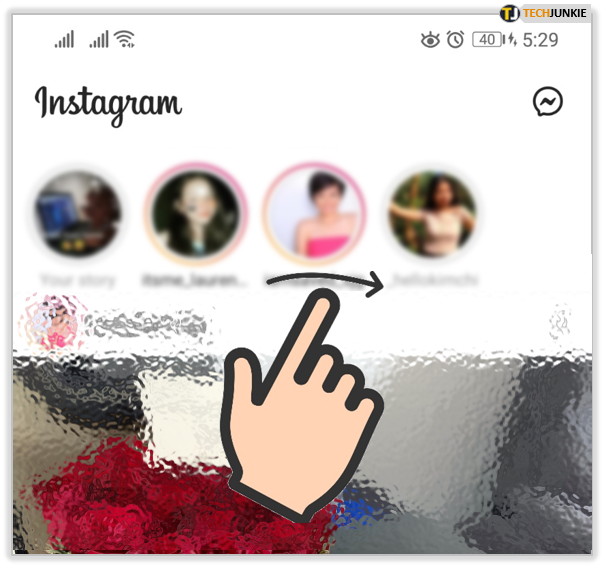
- 将屏幕底部的已保存过滤器向左滑动直到结束。
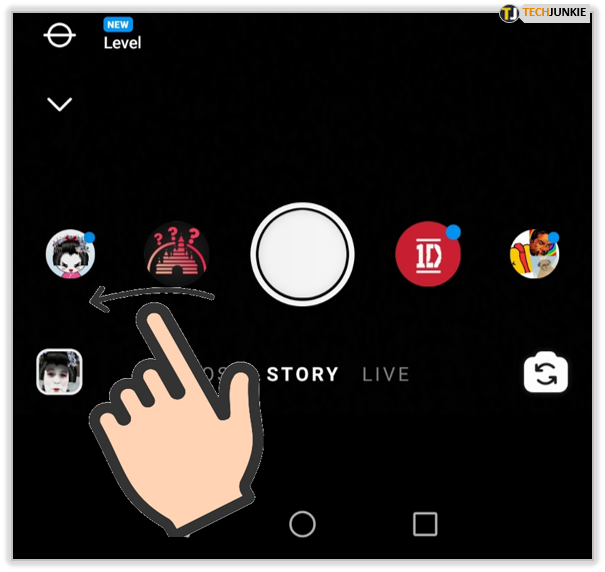
- 点击搜索气泡。
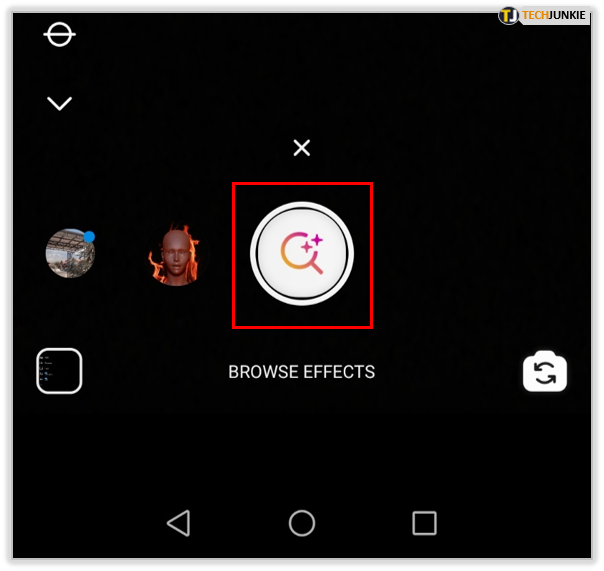
- 点击屏幕右上角的搜索图标。
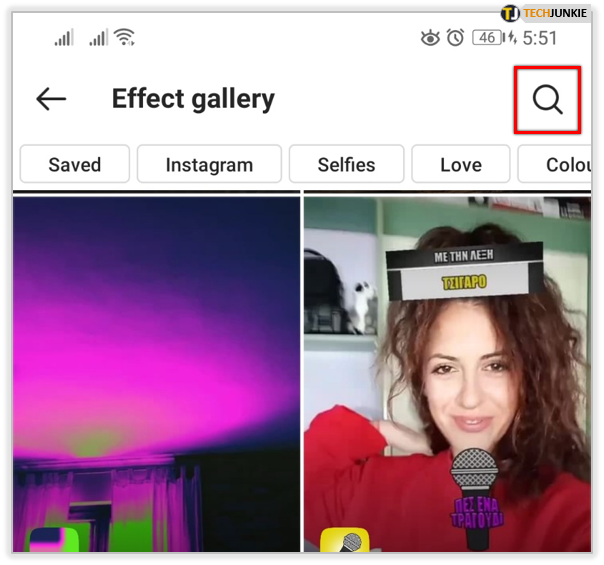
- 在搜索字段中输入“Which”。
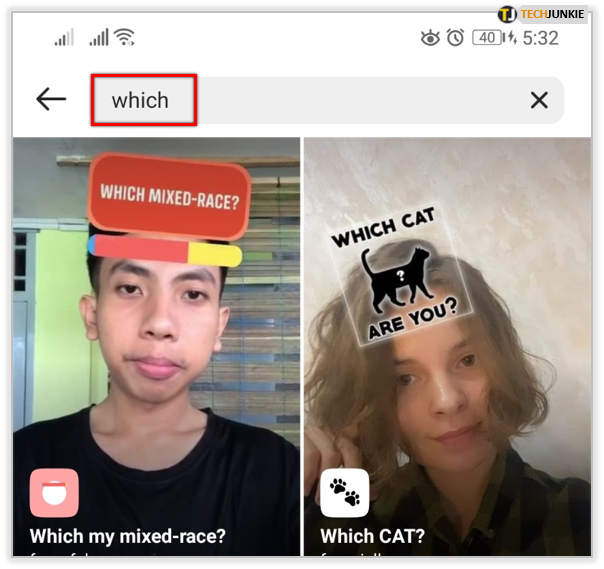
- 浏览过滤器,选择您喜欢的过滤器,然后点击它。
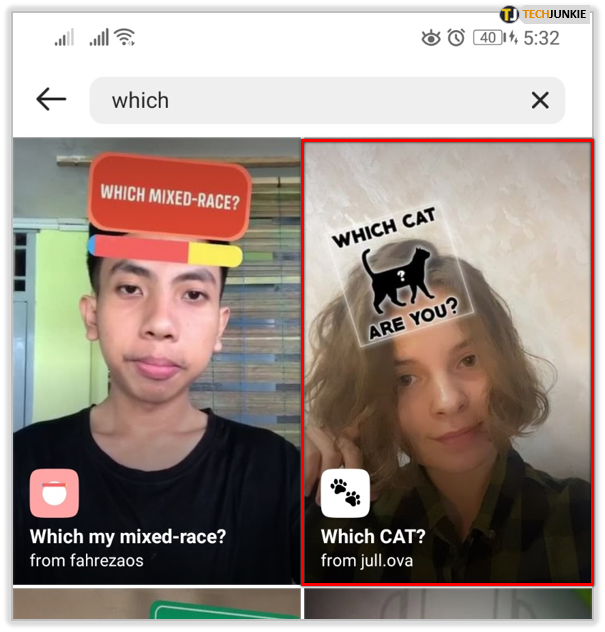
- 点击屏幕左下角的“试试看”试试效果。
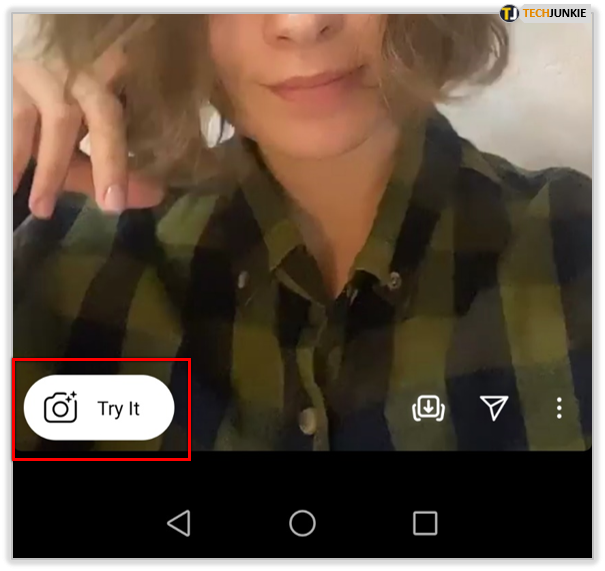
- 点击屏幕右下角的保存图标,将效果保存到您的收藏中。
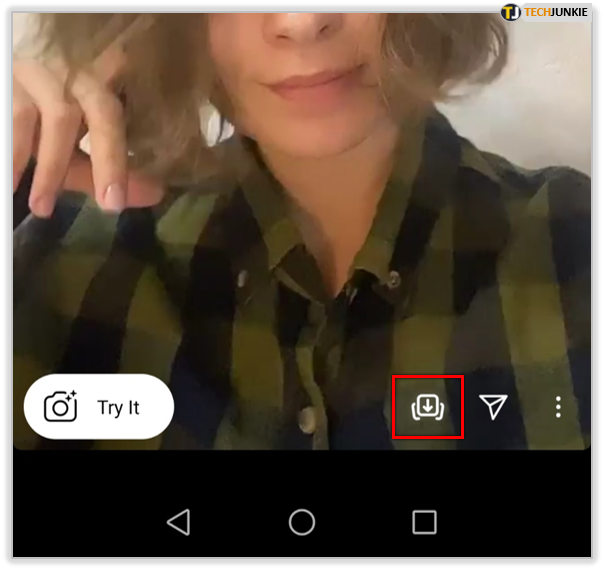
如何在 Instagram 上从同一用户那里找到不同的过滤器
用户经常创建多个类似的过滤器。 要查看用户直接通过其个人资料创建的所有过滤器,请按照以下步骤操作:

- 导航到用户的个人资料。
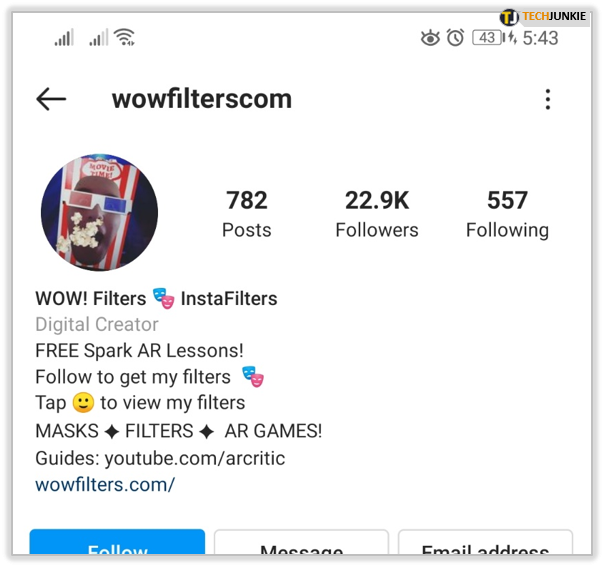
- 点击用户故事亮点下方的笑脸图标选项卡或向左滑动以在选项卡之间切换。 这将调出用户创建的过滤器。
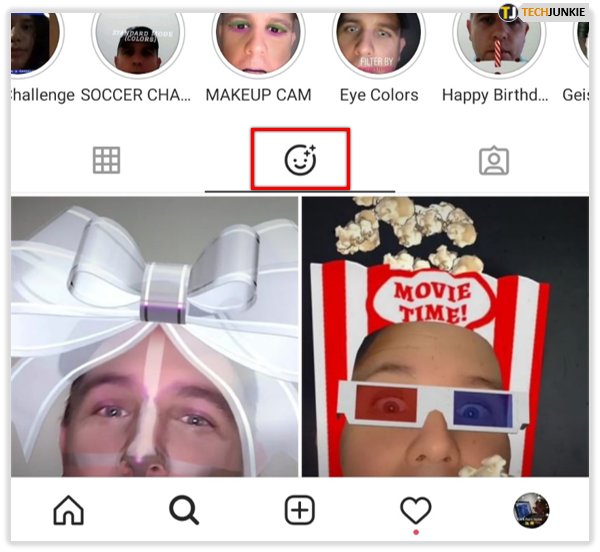
- 点击您喜欢的过滤器。
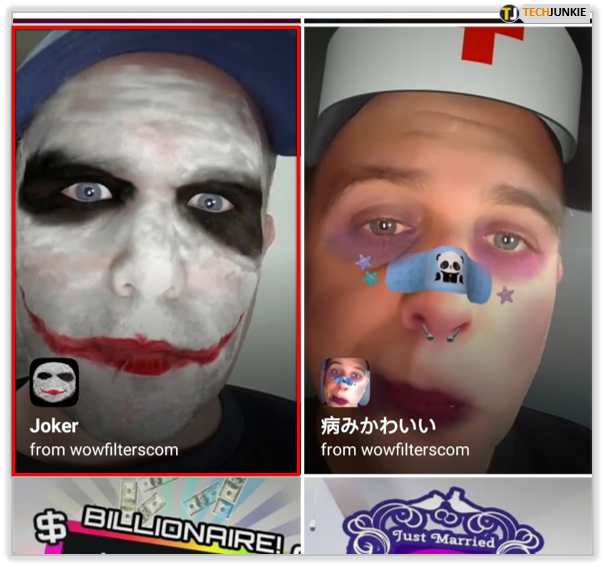
- 点击左下角的“试试看”按钮试试效果。
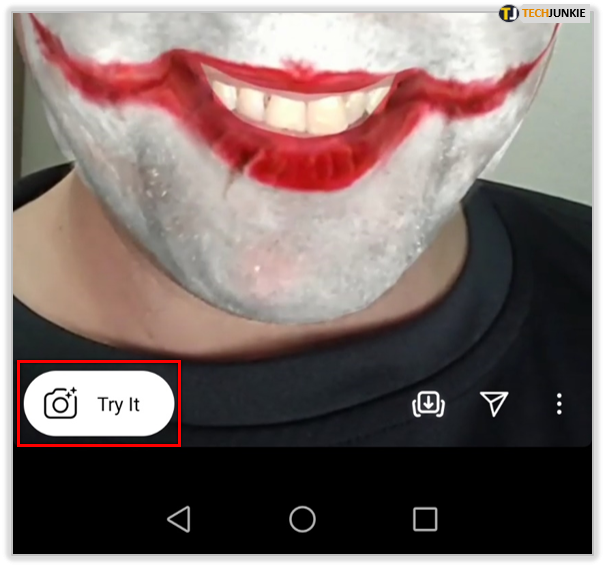
- 点击右下角的保存图标以保存效果以供以后使用。
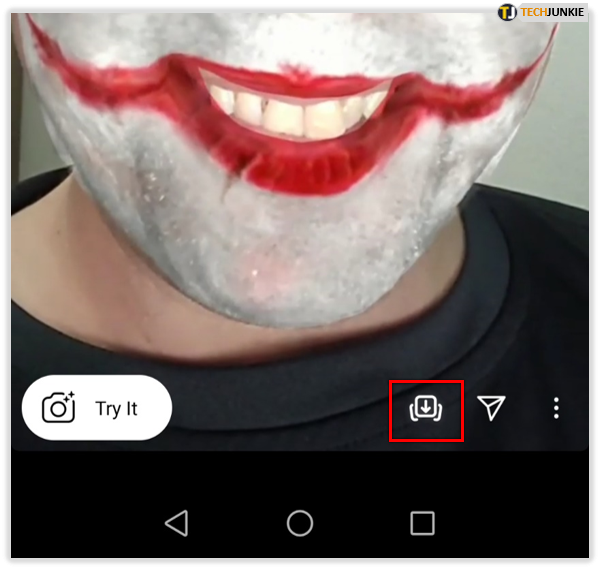
如何在 Instagram 上从同一用户那里找到不同的过滤器
您不必访问用户的个人资料即可查看他们创建的所有过滤器。 要通过过滤器搜索查找特定用户创建的所有过滤器,请执行以下操作:
- 从您的提要向右滑动或从您的帐户页面点击您的个人资料图片以打开您的相机。
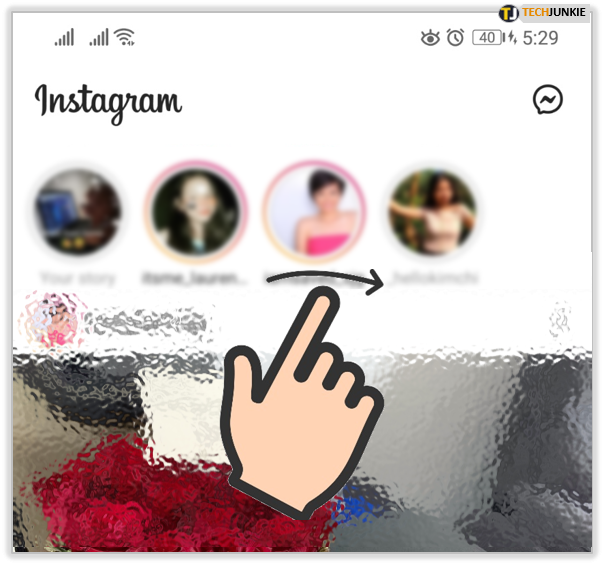
- 将屏幕底部的已保存过滤器向左滑动直到结束。
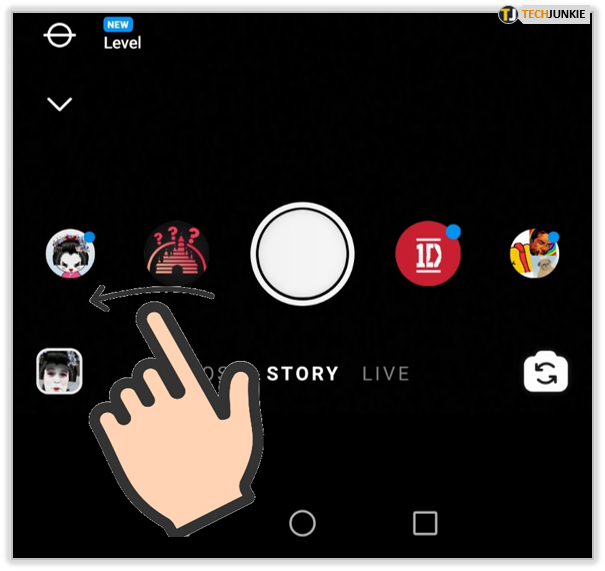
- 点击搜索气泡。
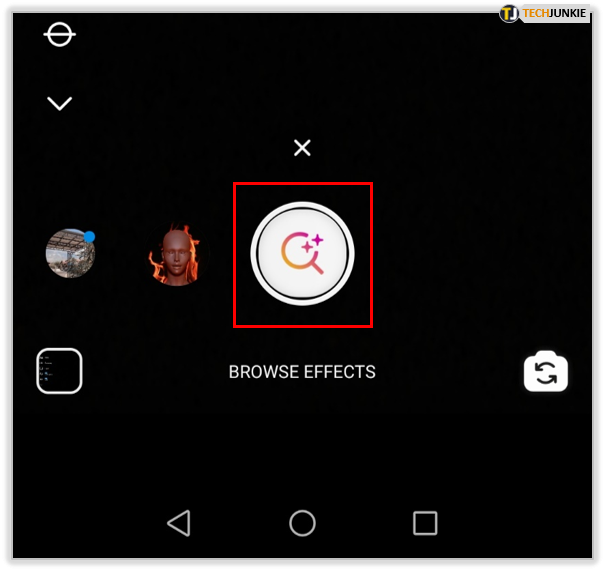
- 点击屏幕右上角的搜索图标。
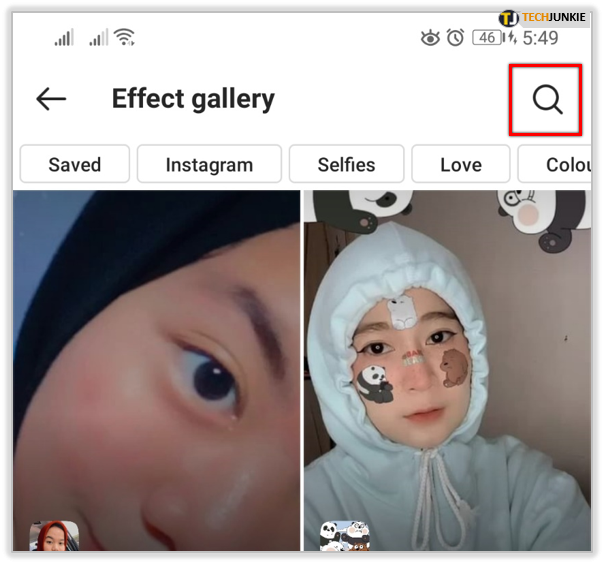
- 输入用户名以查看他们创建的所有效果。
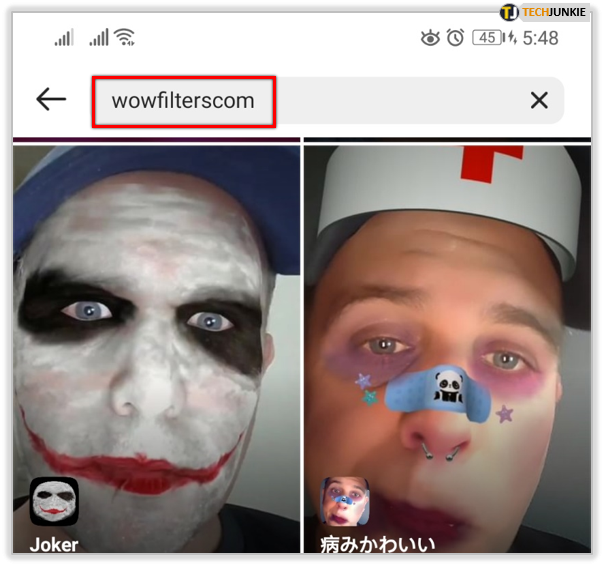
- 点击您喜欢的效果,然后选择“试试看”或“保存效果”。
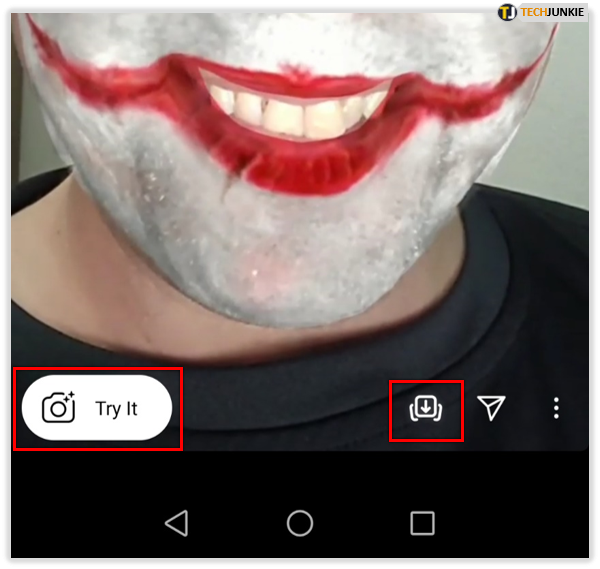
还有另一种方法可以通过搜索查看来自同一创建者的所有过滤器。 请按照以下说明进行操作:
- 点击您喜欢的过滤器以打开预览。
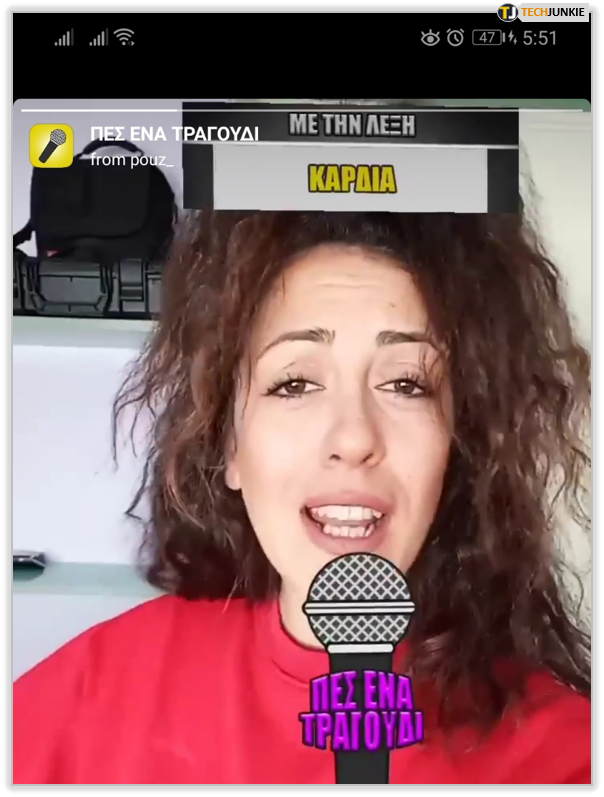
- 点击屏幕右下角的三点图标。
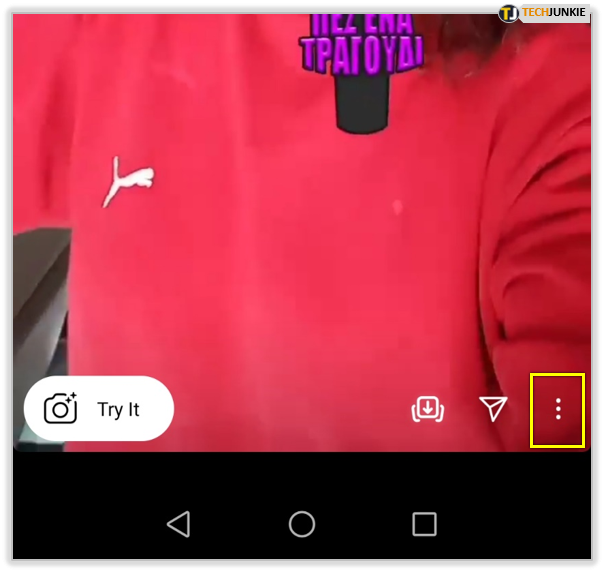
- 点击“更多@username”选项。
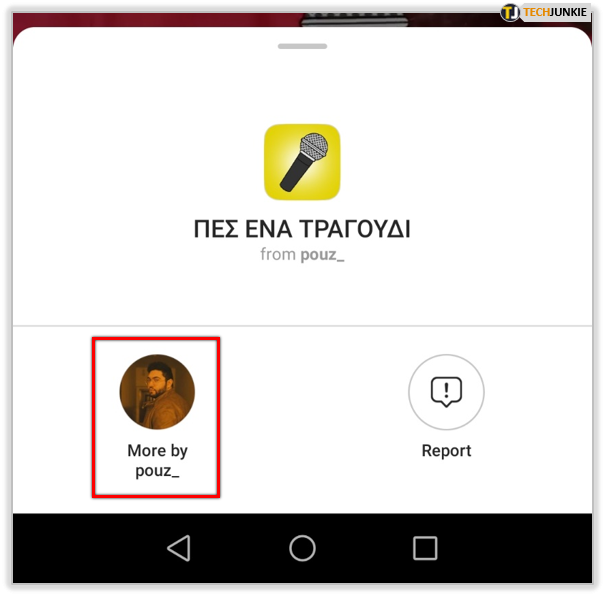
- 浏览效果。
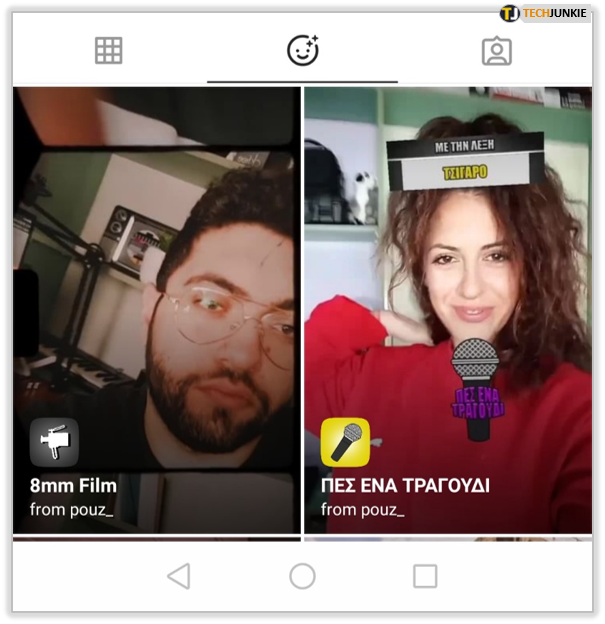
常问问题
既然您知道如何在 Instagram 上使用和搜索“你是谁”过滤器,您可能想了解更多关于它们的信息。 继续阅读以了解如何删除、共享和创建过滤器,以及存在哪些类型的 Instagram 效果。
如何在 Instagram 上制作自己的“你是谁”过滤器?
创建 Instagram 过滤器的最简单方法之一是使用 Spark AR Studio。 该程序可在 Windows 和 Mac 上使用,并提供有关创建 Instagram 效果的完整教程。 在那里,您可以选择效果类型,上传要随机选择的任何图像并编辑过滤器的行为。 效果可以在审核后直接通过 Spark AR 应用程序上传到 Instagram。
还存在哪些其他类型的 Instagram 过滤器?
并非 Instagram 上的所有过滤器都是通过随机选择图片来工作的游戏。 他们中的一些人通过化妆、配饰或改变你的面部结构来改变你的外表。 其他的则具有灯光效果和不同的相机样式,例如万花筒或镜子。 还有一些效果可以简单地改变图片的色调和饱和度。 您可以在搜索选项卡中按类别浏览过滤器。
如何删除 Instagram 上保存的效果?
如果您想删除已保存的效果,请从您的提要中向右滑动以导航到新的 Instagram 快拍。 在屏幕底部滑动保存的效果气泡。 停在您要删除的那个。 点击屏幕底部过滤器名称旁边的箭头图标。 然后,点击右下角的三点图标以查看更多选项。 选择“删除”。
如何与朋友分享 Instagram 过滤器?
您可以将效果发送给朋友,以便他们也可以尝试。 为此,请从您的提要中向右滑动以导航到新的故事窗口。 在已保存的效果中找到您想要分享的效果。 点击过滤器气泡,然后点击过滤器名称旁边的箭头图标。 点击“更多”并选择“分享效果链接”选项。 选择一个应用程序以发送链接。 您只能共享保存到您的收藏中的效果。
Instagram 上的很多乐趣
希望现在知道如何在 Instagram 上使用和保存效果,您将获得很多乐趣。 与朋友分享您喜欢的效果,并从您最喜欢的角色中找出他们是谁。 如果您更精通技术,请尝试创建自己的过滤器来为有趣的体验做出贡献。
Instagram 上你最喜欢的“你是谁”过滤器是什么? 您知道在 Instagram 上创建过滤器的其他方法吗? 在下面的评论部分分享您的经验。
